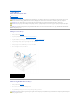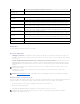Service Manual
Boot Device Menu (Menu Perangkat Boot) akan ditampilkan dengan mencantumkan semua perangkat boot yang tersedia.
4. Pada Boot Device Menu (Menu Perangkat Boot), pilih perangkat yang akan digunakan untuk menjalankan boot.
Misalnya, jika Anda menjalankan boot ke kunci memori USB, sorot USB Storage Device (Perangkat Penyimpanan USB), lalu tekan <Enter>.
Mengubah Urutan Boot untuk Boot Selanjutnya
1. Buka konfigurasi sistem (lihat Membuka System Setup (Konfigurasi Sistem)).
2. Gunakan tombol panah untuk menyorot pilihan menu Boot, lalu tekan <Enter> untuk mengakses menu tersebut.
3. Tekan tombol panah atas dan bawah untuk menelusuri daftar perangkat.
4. Tekan plus (+) atau minus (–) untuk mengubah prioritas boot perangkat.
Menghapus Sandi yang Terlupakan
1. Ikuti petunjuk dalam Persiapan.
2. Lepaskan penutup komputer (lihat Melepas Penutup Komputer).
3. Cari jumper buat ulang sandi 3 pin (PSWDCLR1) pada papan sistem. (lihat Komponen Papan Sistem).
4. Lepaskan konektor jumper 2 pin dari pin 2 dan 3, lalu pasang pada pin 1 dan 2.
5. Hidupkan komputer untuk menghapus sandi.
CATATAN: Untuk menjalankan boot pada perangkat USB, perangkat harus dapat di-boot. Untuk memastikan bahwa perangkat Anda dapat di-boot,
periksa dokumentasi perangkat.
CATATAN: Catat urutan boot saat ini jika Anda ingin mengembalikannya di lain waktu.
PERINGATAN: Sebelum memulai prosedur apapun dalam bagian ini, ikuti petunjuk keselamatan yang diberikan bersama komputer Anda.
PERINGATAN: Untuk menghapus pengaturan sandi, komputer harus dilepas dari stopkontak.
PERHATIAN: Perbaikan komputer hanya dapat dilakukan oleh teknisi servis resmi. Kerusakan akibat servis yang tidak diizinkan oleh Dell tidak
tercakup dalam garansi.
PERHATIAN: Untuk menghindari sengatan listrik statis, gunakan gelang antistatis atau sentuh permukaan logam yang tidak dicat (seperti
konektor pada komputer) secara berkala.